Lastpass:聯繫服務器時發生錯誤

如果 LastPass 無法連接到其服務器,請清除本地緩存、更新密碼管理器並禁用瀏覽器擴展。

LastPass 有一個非常方便的功能,允許用戶從一個提供商添加多個網站作為等效域。這意味著您可以使用一個用戶名和密碼訪問所有這些網站。例如,您可以使用 Google 帳戶訪問 Gmail、YouTube 或 Google.com。或者,您可以使用一次登錄訪問同一網站的多個子域。LastPass 會自動將所有子域和路徑視為等效。
不幸的是,等效域可能並不總是有效。用戶在嘗試添加等效域時可能偶爾會收到錯誤消息,或者該功能可能完全停止工作。讓我們仔細看看這個問題。
請記住,等效域僅在最低的兩個級別上才能正常工作。此外,LastPass 不允許在字符串上使用http://。如果您指定更多級別,您可能不會總是收到錯誤消息,但該功能不會按預期工作。
此外,在輸入您的域時,請務必仔細檢查您的語法。使用逗號分隔域。使用其他字符或忘記添加逗號將導致該功能不起作用。
有時,網站會進行主要域或子域更改,作為其品牌重塑策略的一部分。發生這種情況時,所有用戶帳戶都將被破壞,因為在保管庫中註冊的域與新域不對應。
如果等效域突然停止工作,請檢查網站域或子域是否已更改。如果是這種情況,請添加新域並等待最多 24 小時以使更改在 LastPass 數據庫中傳播。
啟動 LastPass,導航到Account Settings,然後選擇Equivalent Domains。
然後刪除有問題的等效域設置。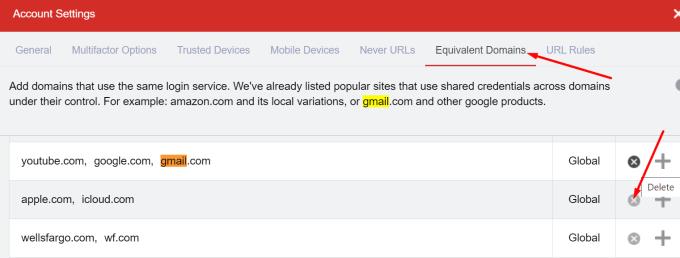
註銷您的 LastPass 帳戶,等待五分鐘,然後重新啟動您的設備。
然後返回到等效域並再次添加它們。
檢查您是否注意到任何改進。
確保您的計算機上沒有運行其他密碼管理器。同時,禁用瀏覽器的“保存密碼”和“自動登錄”選項以防止其保存和管理您的密碼。
啟動瀏覽器,導航至Settings,選擇Passwords並關閉“ Auto Sign-in ”和“ Offer to save passwords ”。
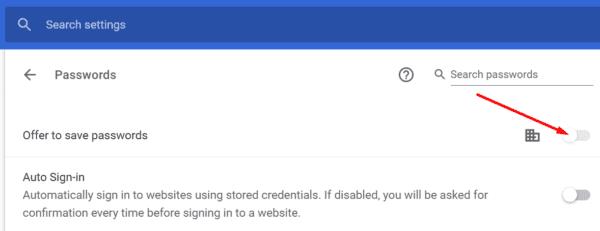
在 LastPass 設置中添加等效域時,請確保使用正確的語法。不要在字符串中使用http://並使用命令來分隔您的域。檢查網站域名或子域最近是否有任何更改。此外,請禁用瀏覽器設置中的“自動登錄”和“提供保存密碼”選項。
點擊下面的評論,如果您設法解決了問題,請告訴我們。順便說一下,您希望在下一次 LastPass 更新中看到哪些新的等效域選項或改進?
如果 LastPass 無法連接到其服務器,請清除本地緩存、更新密碼管理器並禁用瀏覽器擴展。
如果 LastPass 無法生成新的安全密碼,請清除瀏覽器緩存,禁用擴展程序並重試。
如果 LastPass 一直將您註銷,請檢查您的設置並禁用關閉瀏覽器後自動註銷的選項。
如果 LastPass 不保存新密碼,則其他密碼管理器或您的瀏覽器可能會阻止該工具保存新的登錄信息。
綜上所述,由於設置不正確或瀏覽器版本過時,LastPass 可能無法在瀏覽器之間同步您的登錄信息。
要解決 LastPass 登錄問題,請禁用您的 VPN 或 IP 隱藏軟件,關閉您的瀏覽器擴展程序並重置您的密碼。
如果 LastPass 未能將您的計算機記住為可信設備,這是因為讓您的計算機保持可信的 cookie 被刪除了。
您是否有一些RAR文件想要转换为ZIP文件?了解如何将RAR文件转换为ZIP格式。
您需要在MS Teams上与相同的团队成员安排重复会议吗?了解如何在Teams中设置重复会议。
我们通过这篇逐步教程向您展示如何更改Adobe Reader中文本和文本字段的突出显示颜色。
本教程显示如何在Adobe Reader中更改默认缩放设置。
您在使用 MS Teams 时是否经常看到对不起,我们无法连接您的错误?尝试以下故障排除提示,以迅速解决此问题!
如果Spotify每次启动计算机时自动打开,它可能会让人感到恼火。按照这些步骤禁用自动启动。
如果 LastPass 无法连接到其服务器,请清除本地缓存,更新密码管理器,并禁用浏览器扩展。
Microsoft Teams 目前不支持直接将会议和通话投射到电视上。但您可以使用屏幕镜像应用程序来实现。
了解如何修复OneDrive错误代码0x8004de88,以便您可以再次使用云存储。
想知道如何将ChatGPT集成到Microsoft Word中?本指南将向您展示如何通过ChatGPT for Word插件轻松完成这项工作。













